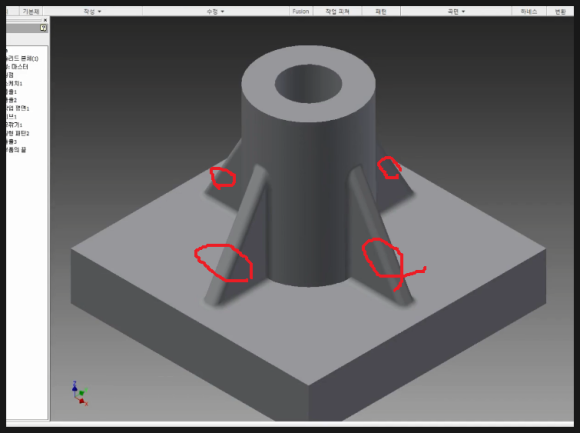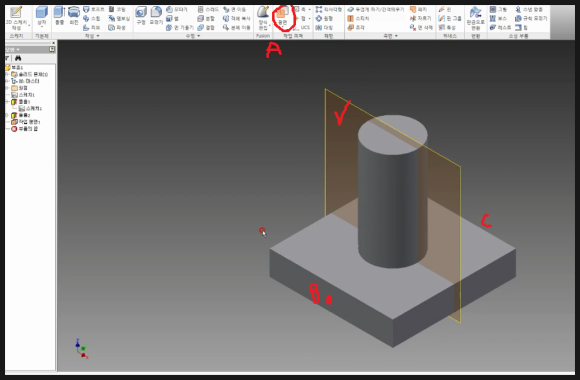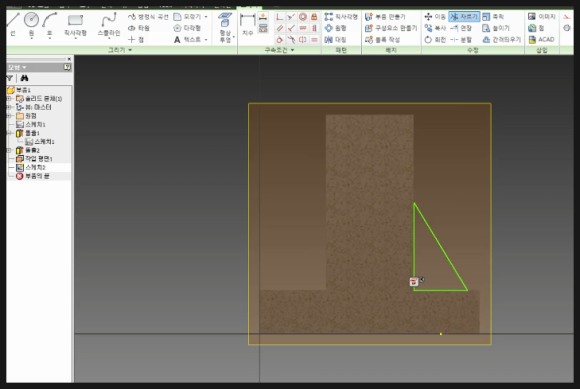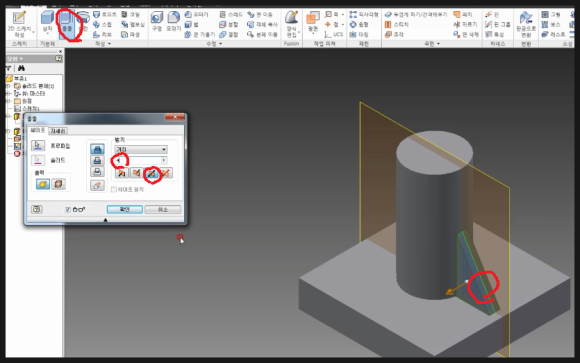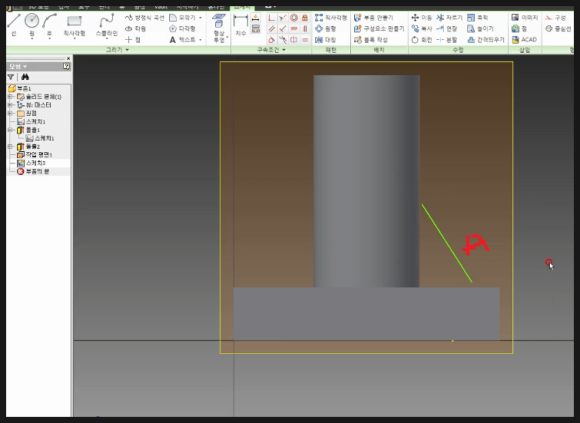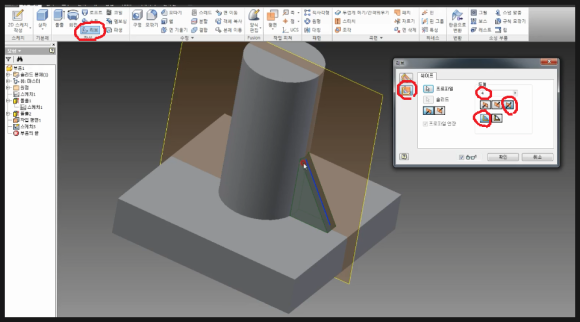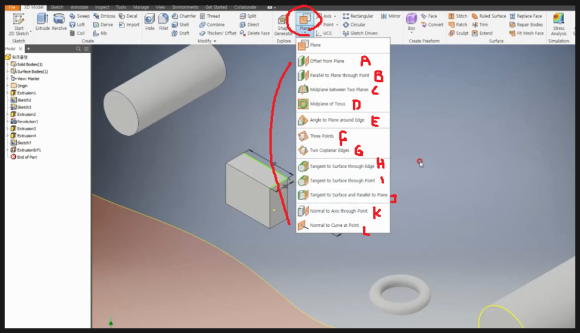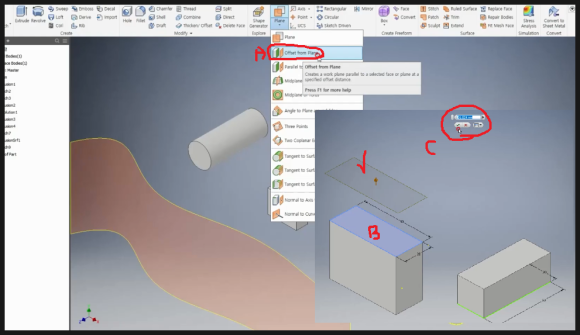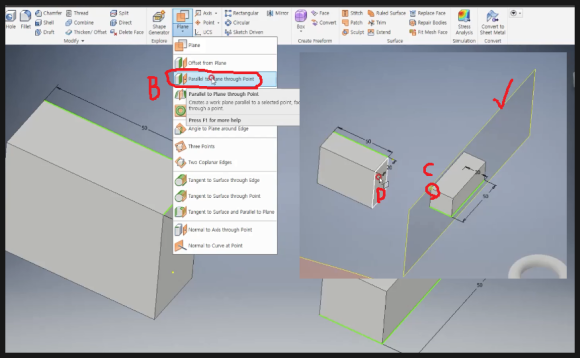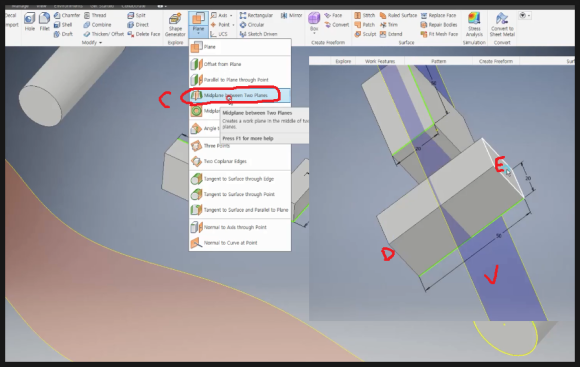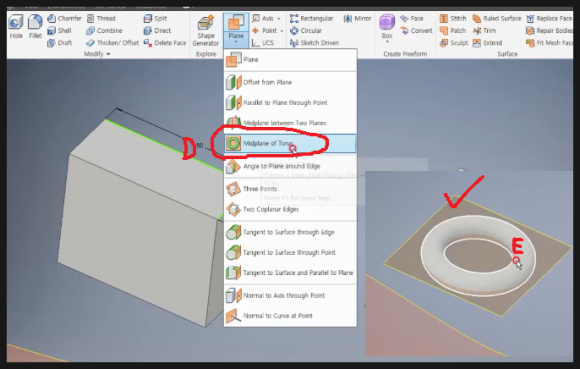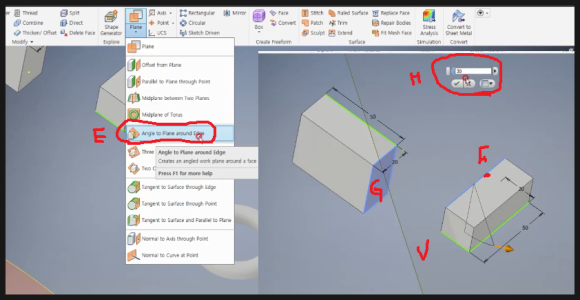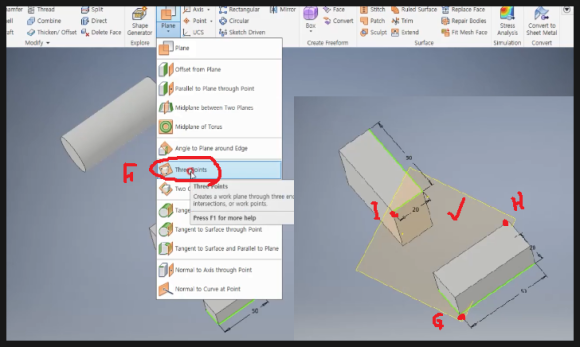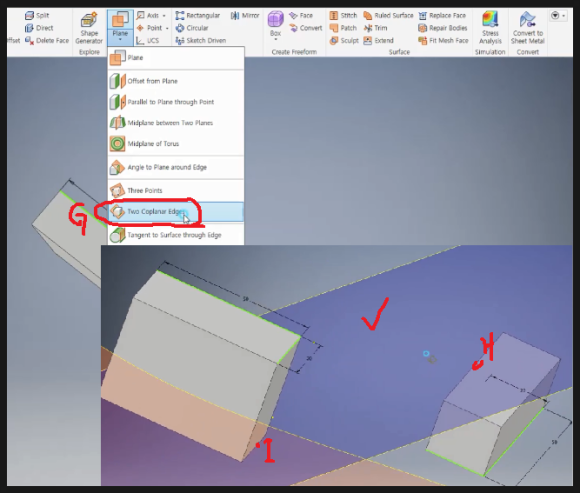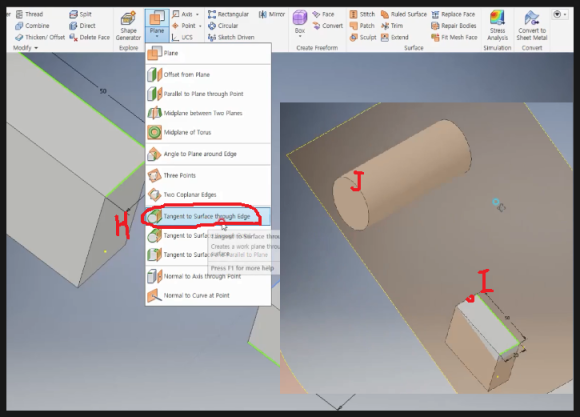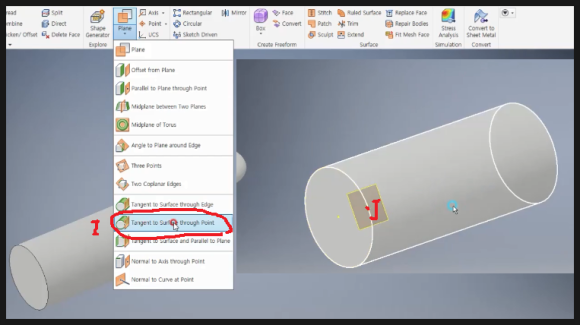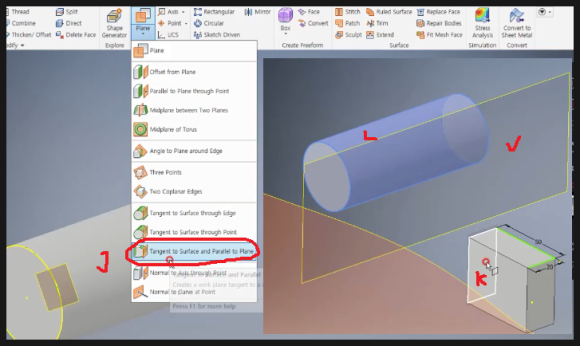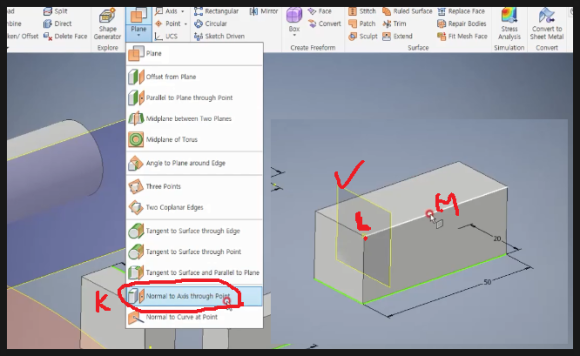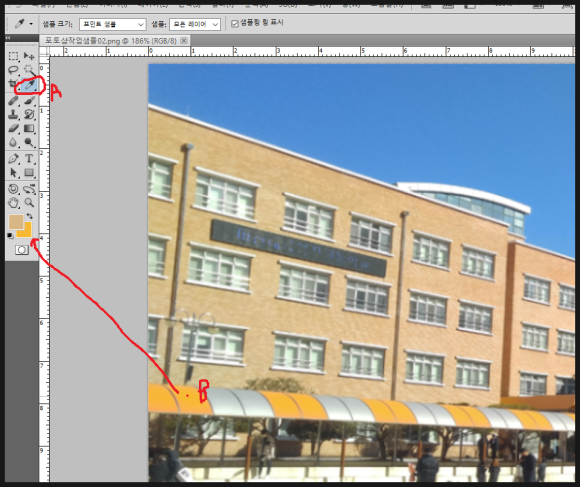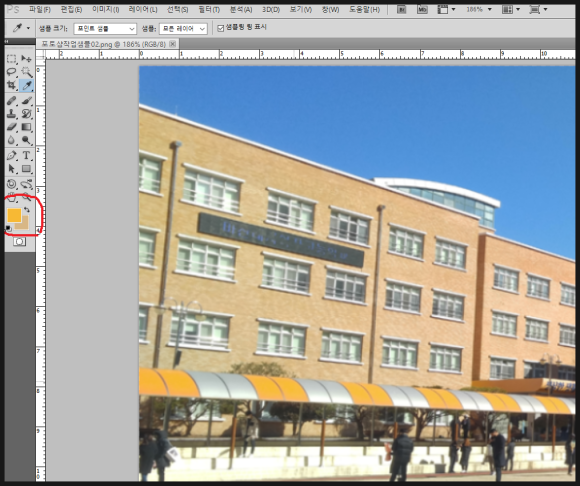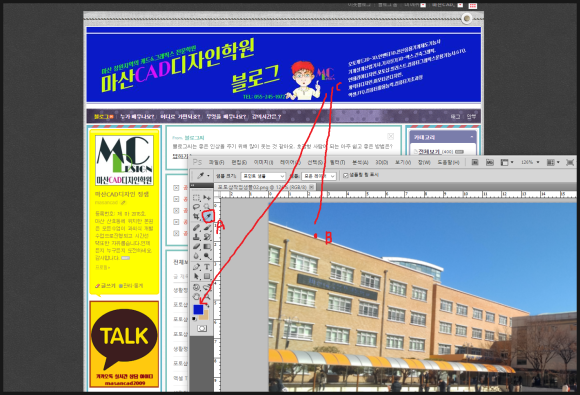구독신청~ 알림설정~ 좋아요. 감사합니다.
오늘은 인벤터 작업중 2D스케치 작업을
위해 드로잉을 하기위한 밑바탕 즉
작업평면을 잡는 다양한 방법에 대해
알아 보겠습니다.
보통 육면체는 각 방향의 6개의 면을
이용해 작업평면을 쉽게 잡을수 있지만
그렇제 못한 경우도 많기 때문에
이 작업평면 잡는 다양한 방법들에
대해 알아두면 훨씬 모델링 작업이
쉬워 집니다.
인벤터를 실행하시고 리본메뉴의 작업평면을
클릭해보면 여러종류의 워크플랜 잡는 방법이
나옵니다.A~L 까지 다양한 방법이 있으니
하나 하나 살펴보겠습니다.
리본메뉴에서 (A)부분 클릭 후 육면체
상단 (B)부분을 클릭한다음 클릭을
유지한채 윗방향 또는 아랫방향으로
드래그 하면 뜨는 높이 값 입력창(C)에
원하는 높이값을 입력하면 됩니다.
그러면 해당면에서 일정 높이값을 같는
곳에 작업평면이 생성 됩니다.
그러면 일정높이의 허공에서 스케치
작업이 가능해 집니다.
(B)부분은 어떤 정점과 평면을 선택시
정점의 위치에서 평면과 평행인 작업
평면이 생성되는 원리입니다. 즉
(B)선택 후 (C)부분 정점선택하고(D)부분
면을 선택하면 (C)위치세 (D)면과 평행한
작업평면이 생성됩니다.
(C)부분은 두 평면(D),(E)을 선택시
정확히 두평면의 중간에 작업평면이
생성되는 원리입니다.
(D)부분은 토러스형태의 중간에 작업평면이
생성되는 원리입니다.
즉 (D)선택후 (E)를 틀릭하면 (E)토러스의
중간에 작업평면이 생성됩니다.
(E)부분은 모서리와 평면을 선택 후
일정각도를 가지는 작업평면을 생성하는
원리 입니다.
(E)선택 후 모서리(F)를 선택하고 면(G)를
선택하면 뜨는 창(H)에서 각도를 입력하면
지정된 각도값을 가지는 작업평면이 생성
됩니다.여기서는 30도를 입력했습니다.
(F)부분은 3개의 정점을 이용해
작업평면을 생성하는 원리 입니다.
위 그림에서 (G),(H),(I)세점을 선택하면
세 점을 지나는 작업평면이 생성됨을
알수 있습니다.
(G)부분은 두개의 모서리를 선택해서
두 모서리가 이루는 작업평면을 잡는
원리 입니다. (H),(I)의 두모서리를 선택
하면 작업평면이 생성됩니다.
(H)부분은 한개의 모서리와 접선을 이루는
작업평면을 생성하는 원리입니다.
위 그림에서 (I)선택하고 (J)원기둥 상단을
선택하면 모서리와 원기둥 상단에 접하는
작업평면이 생성됩니다.
(I)부분은 원기둥상의 정점과 원기둥을
선택하면 정점의 위치에 접하는
작업평면이 생성되는 원리 입니다.
위 그림처럼 (I)선택한다음 원주상의
정점(J)를 선택해서 접선방향의
작업평면이 생성됨을 알수 있습니다.
(J)부분은 (K)부분의 평면과 원기둥(L)을
선택하면 면(K)와 평행한 원기둥에 접하는
작업평면이 생성됩니다.
(K)부분은 정점과 모서리를 선택하면
정점의 위치에 그 모서리에 수직인
작업평면이 생성되는 원리 입니다.
(L)정점선택후 (M)모서리를 선택해서
작업평면이 생성됨을 알수 있습니다.
(L)부분은 정점과 커브(곡선)를 선택
하면 커브의 끝점에 수직인 작업평면이
생성 되는 원리 입니다.
(M)점을 선택하고 (N)커브를 선택하면
(M)위치에 커브에 수직인 작업평면이
생성됨을 알수 있습니다.
이렇듯이 다양한 작업평면을 잡은 법을
알아 보았는데 충분히 연습하시면 원하는
작업평면을 쉽게 잡으실수 있을 겁니다.
아래 동영상을 참고하시면 더욱더 쉽게
이해 되시리라 생각됩니다.
VIDEO
-감사합니다.-